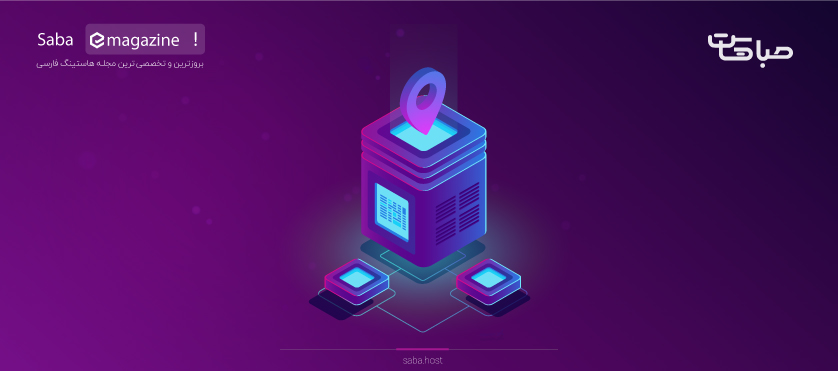
آموزش نصب وردپرس روی لوکال هاست xampp
وردپرس به عنوان محبوب ترین پلتفرم وب شناخته می شود. بیش از یک سوم کل وب سایت ها با استفاده از وردپرس ساخته شده اند.
نصب وردپرس بر روی رایانه به ما کمک می کند وردپرس را امتحان کنیم، قالب ها و افزونه ها را آزمایش کنیم و توسعه وردپرس را یاد بگیریم.
در این مقاله می خواهیم ساخت لوکال هاست با xampp را آموزش دهیم.
علت نصب وردپرس در لوکال هاست
ایجاد سایت های وردپرس محلی یک روش رایج در بین توسعه دهندگان و صاحبان سایت است. این کار به ما امکان می دهد وردپرس را بدون ایجاد یک وب سایت واقعی در اینترنت آزمایش کنیم.
وب سایت های محلی فقط برای ما و در رایانه ما قابل مشاهده هستند. می توانیم قالب ها و افزونه های مختلف وردپرس را امتحان کنیم، ویژگی های آنها را آزمایش کنیم و اصول اولیه وردپرس را بیاموزیم.
اگر از قبل یک وب سایت وردپرسی داریم، می توانیم یک نسخه محلی از وب سایت را در رایانه خود ایجاد کنیم تا قبل از پیاده سازی آن در وب سایت زنده خود، به روز رسانی های جدید افزونه ها را امتحان کنیم.
همانطور که گفته شد، وب سایت محلی فقط برای ما و در رایانه ما قابل مشاهده خواهد بود. اگر می خواهیم یک وب سایت زنده ایجاد کنیم، به یک نام دامنه و هاست وردپرس نیاز داریم.
در صورتیکه می خواهید در مورد هاست وردپرس بیشتر بدانید، پیشنهاد می کنیم مقاله هاست وردپرس چه مزایایی دارد؟ را مطالعه فرمایید.
نصب وردپرس در لوکال هاست
مراحل نصب وردپرس بر روی سی پنل و لوکال هاست آسان است. در صورتیکه می خواهید نصب وردپرس به صورت دستی و از طریق سی پنل را بیاموزید، مقاله راهنمای کامل نصب وردپرس بر روی هاست را مطالعه فرمایید.
برای نصب وردپرس در Localhost می توانیم از نرم افزارهای زیر استفاده کنیم:
- WAMP
- MAMP
- LAMP
- XAMPP
در این مقاله نحوه نصب وردپرس را به صورت محلی در ویندوز، مک یا لینوکس با استفاده از XAMPP بررسی می کنیم. نصب وردپرس بر روی لوکال هاست با استفاده از
WAMP، LAMP یا MAMP نیز تقریباً با روش نصب وردپرس در لوکال هاست xampp مشابه است.
این نرم افزارها با استفاده از وب سرور Apache، PHP و MySQL بر روی رایانه شخصی ما میزبان محلی ایجاد می کنند.
XMAPP و WAMP منبع باز و رایگان هستند. XAMPP بهتر از WAMP است زیرا با تمام سیستم عامل های موجود مانند Windows، OS-X و Linux سازگار است. از سوی دیگر، WAMP را فقط می توان در سیستم عامل ویندوز استفاده کرد.
LAMP و MAMP نیز منبع باز و رایگان هستند و پشتیبانی خوبی را ارائه می دهند. اما مشکل این است که LAMP برای سیستم عامل لینوکس و MAMP فقط در سیستم عامل مک قابل استفاده است.
XAMPP چیست؟
XAMPP یک بسته نرم افزاری است که شامل تمام مواردی است که برای راه اندازی یک محیط سرور محلی در رایانه خود نیاز داریم.
برای ایجاد یک سایت وردپرس محلی، باید یک نرم افزار وب سرور ( Apache )، PHP و MySQL را بر روی رایانه خود راه اندازی کنیم.
PHP یک زبان برنامه نویسی و MySQL یک نرم افزار مدیریت پایگاه داده است. هر دو آنها برای اجرای وردپرس مورد نیاز هستند.
نصب هر یک از آنها به طور جداگانه برای مبتدیان دشوار است. XAMPP ساخت وب سایت های وردپرس را به صورت محلی برای ما آسان می کند و برای ویندوز، مک و لینوکس در دسترس است.
نصب XAMPP بر روی کامپیوتر
ابتدا باید به وب سایت XAMPP مراجعه کرده و نسخه مناسب برای سیستم عامل خود را انتخاب کنیم. در اینجا ما نسخه ویندوز نرم افزار را انتخاب می کنیم.
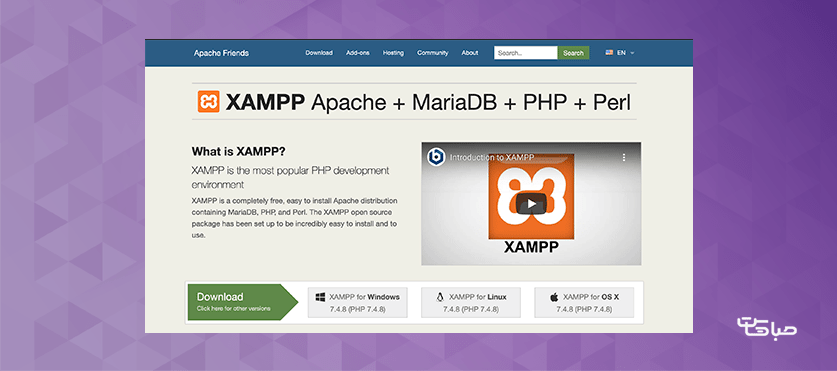
پس از دانلود XAMPP، روی installer کلیک کرده و آن را اجرا می کنیم.
XAMPP از ما می پرسد که نرم افزار را کجا نصب کنیم و کدام بسته ها را می خواهیم نصب کنیم. تنظیمات پیش فرض برای اکثر کاربران گزینه ای مناسب است. بر روی دکمه” NEXT” کلیک می کنیم.
پس از اتمام کار، گزینه “Start the Control panel now” را علامت می زنیم و سپس بر روی دکمه “finish” کلیک می کنیم.
با این کار برنامه کنترل پنل XAMPP راه اندازی می شود.
با استفاده از برنامه XAMPP، می توانیم وب سرور Apache را به عنوان سرور محلی خود و MySQL را به عنوان سرور پایگاه داده خود اجرا کنیم. سپس روی دکمه start در کنار Apache و MySQL کلیک می کنیم.
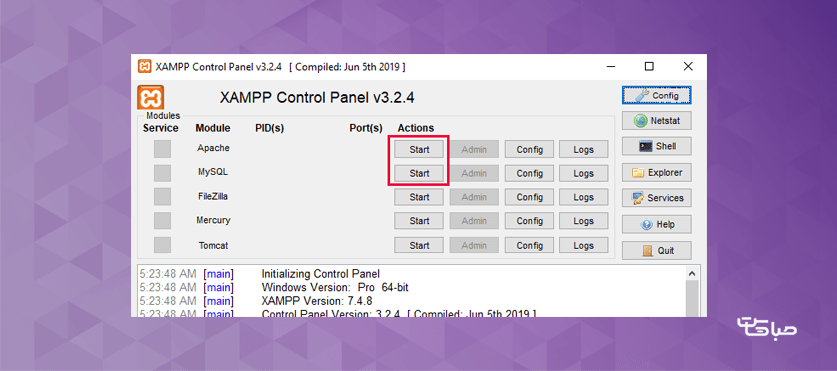
در ادامه XAMPP، Apache و MySQL را راه اندازی می کند. ممکن است اعلان فایروال ویندوز را مشاهده کنیم، میبایست روی دکمه “Allow Access” کلیک کنیم تا هر دو برنامه در رایانه ما اجرا شوند.
پس از شروع هر دو برنامه، نام آنها با رنگ سبز مشخص می شود.
اکنون آماده ایجاد یک وب سایت محلی و نصب وردپرس با استفاده از XAMPP هستیم.
نصب وردپرس در لوکال هاست xampp
ابتدا باید وردپرس را دانلود کنیم. به وب سایت wordpress مراجعه می کنیم.
پس از دانلود وردپرس، باید فایل فشرده را extract کنیم. سپس پوشه وردپرس را مشاهده خواهیم کرد، باید این پوشه را کپی کنیم.
سپس به پوشه نصب XAMPP می رویم.
در ویندوز، این پوشه در C:/Program Files/XAMPP/htdocs یا C:/Xampp/htdocs خواهد بود.
در مک، این پوشه در Applications/XAMPP/htdocs/ خواهد بود.
پوشه wordpress را که قبلاً کپی کرده بودیم در داخل htdocs قرارمی دهیم.
توصیه می کنیم نام پوشه وردپرس را به websites یا هر چیز دیگری تغییر دهیم. انجام این کار به ما کمک می کند تا سایت محلی خود را به راحتی شناسایی کنیم.
در مرحله بعد، باید مرورگر وب مورد علاقه خود را باز کنیم و URL زیر را در نوار آدرس مرورگر وارد کنیم.
https://localhost/website1/
website1 نام پوشه وردپرس است. سپس ویزارد نصب وردپرس لود می شود و از ما خواسته می شود زبانی را انتخاب کنیم. پس از انتخاب زبان، روی دکمه Continue کلیک می کنیم.
در صفحه بعدی، اعلانی را مشاهده خواهیم کرد که وردپرس به نام پایگاه داده، نام کاربری پایگاه داده، رمز عبور و اطلاعات میزبان نیاز دارد.
در ادامه یک پایگاه داده برای سایت وردپرس خود ایجاد می کنیم.
باید یک تب مرورگر جدید باز کنیم و به آدرس https://localhost/phpmyadmin/ مراجعه کنیم.
با انجام این کار برنامه phpMyAdmin که قبلاً همراه با XAMPP نصب شده است راه اندازی می شود و می توانیم با استفاده از یک رابط ساده تر، پایگاه داده های خود را به راحتی مدیریت کنیم.
سپس باید روی Databases کلیک کنیم و یک نام برای پایگاه داده جدید خود وارد نماییم. پس از آن، برای ادامه روی دکمه " Create" کلیک می کنیم.
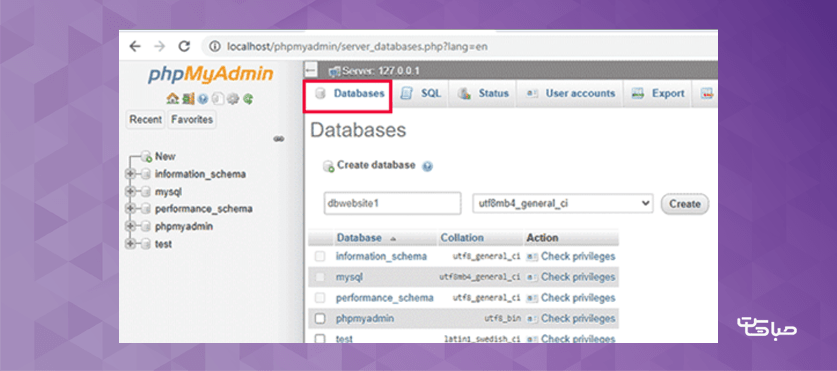
اکنون که یک پایگاه داده ایجاد کرده ایم، می توانیم از آن برای سایت وردپرس خود استفاده کنیم.
به تب مرورگر /localhost/website1/ برمی گردیم و روی دکمه "Let's Go" کلیک می کنیم.
در صفحه بعدی، از ما خواسته می شود که اطلاعات پایگاه داده وردپرس خود را ارائه دهیم.
نام پایگاه داده ای که قبلاً ایجاد کرده ایم را وارد می کنیم. نام کاربری ما root است و باید قسمت رمز عبور را خالی بگذاریم. برای فیلد میزبان پایگاه داده، باید از localhost استفاده کنیم.
پس از اتمام کار، برای ادامه روی دکمه “Submit” کلیک می کنیم.
اگر از ویندوز یا لینوکس استفاده کنیم، وردپرس این تنظیمات را در فایل پیکربندی وردپرس ما به نام wp-config.php ذخیره می کند.
با این حال، اگر در مک هستیم، محتویات فایل را به ما نشان می دهد و از ما می خواهد که آن را ایجاد کنیم.
ما باید این فایل را در پوشه root وب سایت خود ایجاد کنیم. پس از ایجاد فایل، متنی را که قبلاً کپی کرده ایم، داخل آن قرار می دهیم. در مرحله بعد، باید فایل را ذخیره کنیم و برای ادامه به نصب کننده وردپرس برگردیم.
در مرحله بعدی وردپرس از ما می خواهد که اطلاعاتی در مورد وب سایت خود ارائه دهیم. ابتدا عنوانی را که می خواهیم برای سایت خود استفاده کنیم را وارد می کنیم.
پس از آن، باید یک نام کاربری، رمز عبور و آدرس ایمیل برای حساب کاربری خود وارد کنیم.
پس از وارد کردن تمام اطلاعات، برای ادامه روی دکمه “Install WordPress” کلیک می کنیم.
اکنون نصب وردپرس اجرا می شود و از ما میخواهد پس از اتمام آن وارد سیستم شویم.
می توانیم با رفتن به صفحه /localhost/website1/wp-admin وارد وب سایت خود شویم و از نام کاربری و رمز عبوری که در هنگام نصب وارد کرده ایم برای ورود استفاده کنیم.
راهکار صباهاست
پس از نصب وردپرس در لوکال و تکمیل مراحل راه اندازی سایت، مرحله بعد خرید دامنه و هاست مناسب برای وب سایت وردپرسی است. برای وب سایت هایی که با وردپرس طراحی شده اند، بهترین گزینه هاست وردپرس است که برای وب سایت های وردپرسی بهینه شده است.
هاست وردپرس صباهاست دارای شش پلن متفاوت است که می توانیم با بررسی ویژگی های آنها، پلن مناسب خود را انتخاب نماییم. نصب وردپرس توسط کارشناسان فنی صباهاست در کمترین زمان و به صورت رایگان انجام می گردد.
همچنین در صورتیکه صباهاست را به عنوان هاست جدید خود انتخاب کرده اید، تمامی مراحل انتقال سایت ازهاست قبلی به صباهاست بدون قطعی و کوچکترین اختلال و به صورت رایگان انجام می گردد.
ویژگی های مهم هاست وردپرس صباهاست عبارتند از: وجود منابع قوی تر، کانفیگ حرفه ای، پشتیبانی از آخرین نسخه PHP، آپ تایم بالا، فایروال اختصاصی، waf اختصاصی، ترافیک نامحدود، بک آپ گیری منظم و پشتیبانی 24 ساعته.
همچنین با خرید پلن طلایی هاست وردپرس صباهاست، گواهینامه رایگان SSL برای وب سایت شما فعال می گردد.
جمع بندی
یک سایت در محیط لوکال هاست اساساً برای اهداف شخصی است و نه برای کاربران یا مخاطبان. وب سایت لوکال به ما امکان می دهد به روز رسانی ها، تغییرات و تنظیمات و غیره را بررسی و تجربه کنیم تا از خروجی های نهایی اطمینان حاصل نماییم.
در این مقاله در مورد نصب وردپرس بر روی لوکال هاست و علت آن توضیح داده شد. همچنین مراحل نصب وردپرس بر روی لوکال هاست XAMPP به طور کامل مورد بررسی قرار گرفت.
امیدواریم این مقاله برایتان مفید واقع شده باشد. اگر سوالی دارید که در این مقاله پاسخش را پیدا نکردید، در قسمت کامنت ها سوال خود را مطرح کنید، کارشناسان ما در کمتر از چند دقیقه به سوالات پاسخ خواهند داد.
این مقاله را با دوستان خود به اشتراک بگذارید.
موفق باشید.







